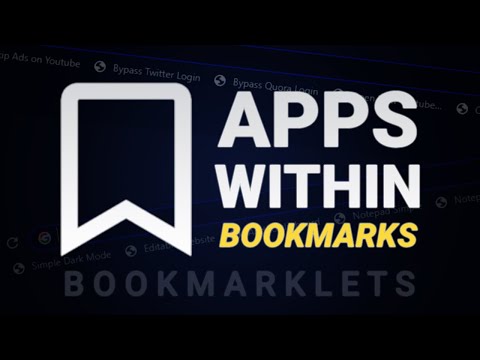Vous êtes curieux des domaines que vous visitez le plus souvent ou vous souhaitez peut-être un moyen de partager ces informations sur un site Web social? Désormais, vous pouvez voir et partager les 30 domaines les plus visités de l’historique de votre navigateur avec l’extension Visitation Cloud.
Accéder à Cloud de Visitation
Dès que vous installez l'extension, vous pouvez commencer à l'utiliser. Selon la configuration de l'interface utilisateur de votre navigateur, il existe trois méthodes pour accéder à Visitation Cloud: un «bouton Visitation Cloud» inséré à la fin de votre «Barre d'outils Signets», une liste de menus dans le «Menu Outils» et un «Bouton de barre d'outils».”(Non montré ici).

Visitation Cloud en action
Dès que vous activez Visitation Cloud, une nouvelle fenêtre apparaîtra avec vos principaux domaines affichés au format cloud. N'oubliez pas qu'il ne s'agit pas uniquement d'une image statique. Chaque liste est en fait un lien cliquable.





Accéder à l’image Visitation Cloud dans d’autres navigateurs
Une fois que votre «image de nuage» est enregistrée, vous pouvez la partager avec des amis ou la sauvegarder pour votre utilisation future dans d'autres navigateurs. Voici notre “image de nuage” ouverte dans Opera Browser avec ouverture de lien en cours.


Conclusion
Tout le monde n'utilisera pas cette solution, mais Visitation Cloud constitue un moyen plutôt unique, intéressant et amusant d'accéder aux domaines les plus visités et de les partager.
Liens
Téléchargez l'extension Visitation Cloud (modules complémentaires Mozilla)